将您的告警与 ConnectWise Manage 集成
ConnectWise Manage 是为帮助您的即服务业务而构建的软件。借助 ConnectWise Manage,您可以获得全面的可见性和主动管理,这将帮助您提供不间断的一致服务。通过将 Site24x7 与 ConnectWise Manage 集成,您可以根据 Site24x7 监控告警手动或自动打开或关闭 ConnectWise Manage 事件。此外,您可以识别风险、将告警转发给 IT 团队并顺利管理告警。MSP 可以使用此集成来拥有一个通用控制台,通过该控制台他们可以接收多个客户事件。
此集成仅适用于 ConnectWise Manage 提供的服务。
主要特点
- ConnectWise Manage 根据 Site24x7 中的新告警自动创建事件工单。
- 在 Site24x7 中更改告警严重性的自动事件更新。
- 在 Site24x7 中清除告警时自动关闭事件。
表中的内容
先决条件
- 您必须拥有一个预配置的 ConnectWise Manage 帐户,并且该帐户具有足够的用户权限才能设置此集成。
- 您必须是 Site24x7 客户才能使用此集成。您还必须具有超级管理员或管理员权限。
- 在您的 ConnectWise Manage 构建中请求实例后,您必须生成实例 URL 和登录凭证。复制并保留实例 URL 和登录凭证以成功与 Site24x7 集成。
- 要对提出的工单执行各种操作,您需要在 ConnectWise Manage 中具有某些角色。要检查您在 ConnectWise Manage 中拥有的权限角色,
1. 登录 ConnectWise Manage。
2. 导航到系统>服务角色。如果您未分配任何权限或角色,请联系您的管理员。
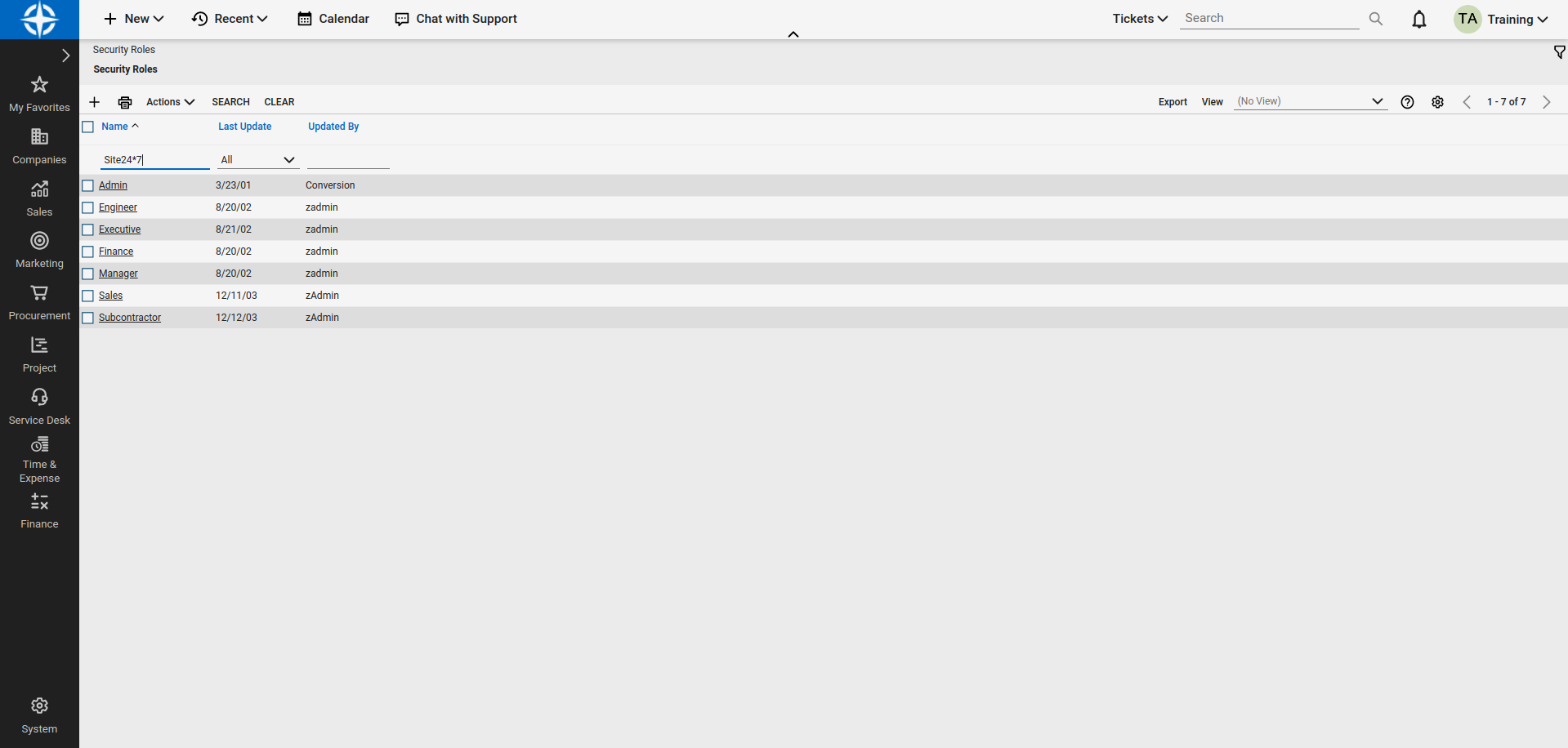
在 ConnectWise Manage 中创建实例
- 在 ConnectWise Manage 中创建实例:
- 登录到您的 ConnectWise 管理帐户。
- 登录后,访问配置(在标题栏的最右侧)> 我的账号> API Keys,然后单击+按钮(新条目按钮)。
- 将生成公钥和私钥。
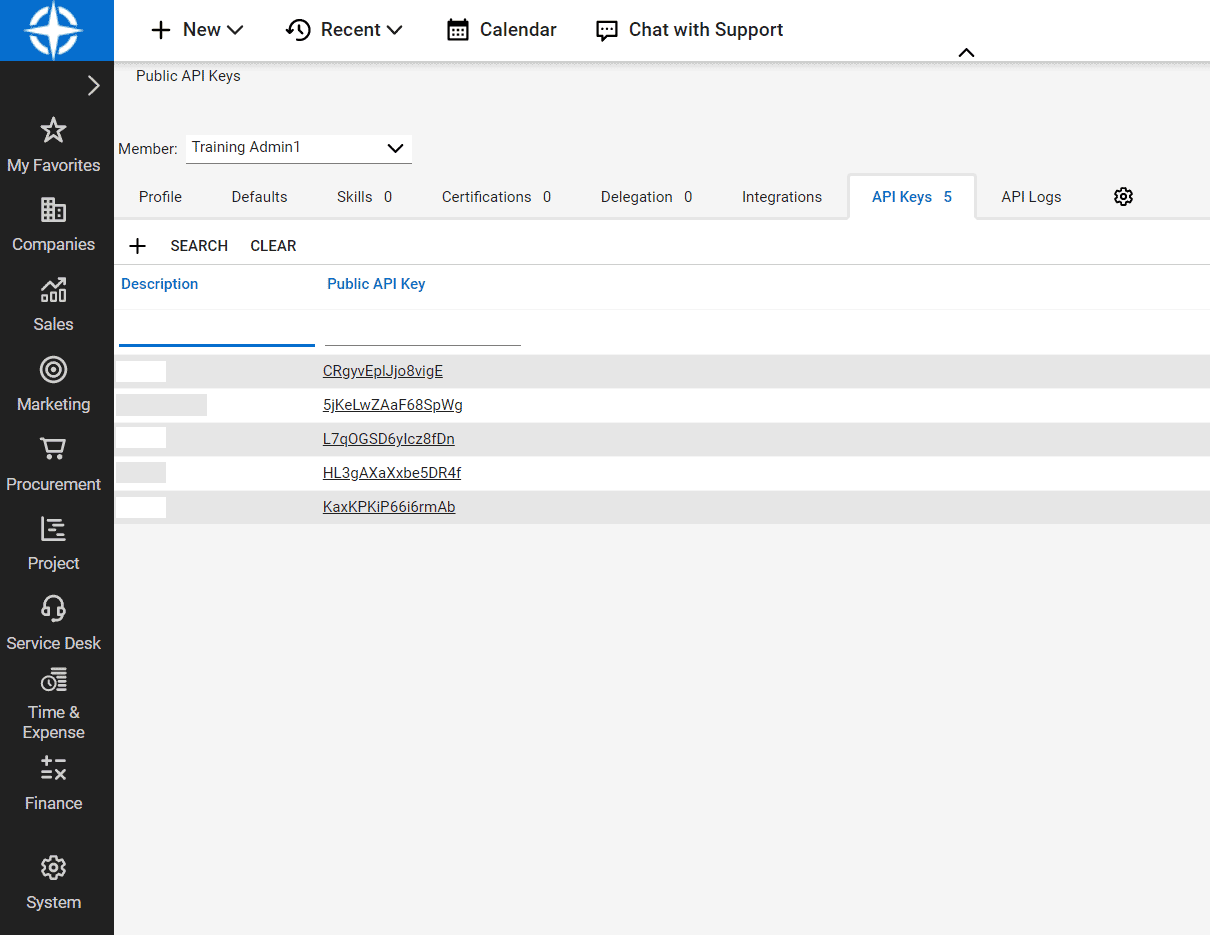
请务必复制并保存私钥,因为它只会生成一次。
集成
- 登录到 Site24x7
- 导航到 管理> 第三方集成。
- 从集成列表中选择 ConnectWise Manage。

4.您将被重定向到 ConnectWise 管理集成页面。更新集成表单如下:
- 集成名称:输入您的集成名称。
- 实例 URL:指定用于访问 ConnectWise Manage 服务的实例 URL。例如,http://api-staging-connectwisedev.com。
- 公司:输入您用于登录 ConnectWise Manage 的公司名称。
- 公钥:输入您在 ConnectWise Manage 中创建实例时生成的公钥。
- 私钥:输入您在 ConnectWise Manage 中创建实例时生成的私钥。
- 公司 ID:输入您喜欢的公司 ID。Site24x7 将通过将工单分配给该公司来为您的 ConnectWise Manage 帐户管理工单。(可以通过转到您的 ConnectWise 管理帐户 > 公司 > 公司来选择公司 ID。选择一个公司名称,这将是您的公司 ID。)
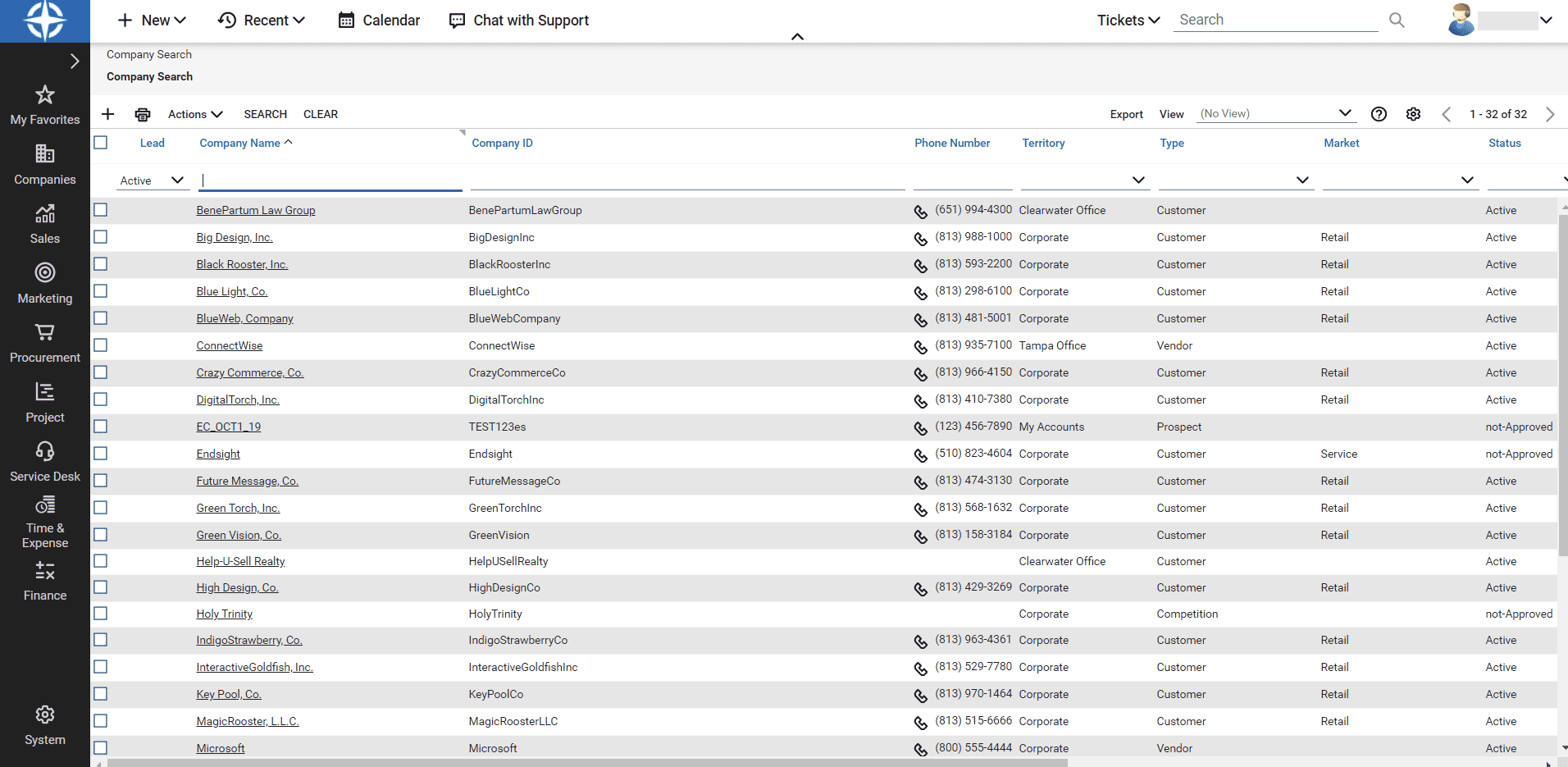
- 选择集成级别:使用单选按钮决定是否从您选择的监视器、与应用的标签关联的监视器/监视器组或所有监视器向 ConnectWise Manage 帐户发送告警。(对于与您的监视器组相关联的标签,在父级和子组级都有几个监视器,来自父监视器的告警将作为事件添加到 ConnectWise 中)。
- 与告警一起发送的标签:选择与需要与告警一起发送的监视器关联的标签键。触发告警时,与监视器匹配的标签将包含在告警通知中。如果未选择任何标签,则与监视器关联的所有标签都将出现在告警通知中。
- 发送自定义参数:编写特定代码以参数名称=值对(或)参数名称={Param key=Param value} 格式为您的 HTTP CRUD 方法传递参数。如果要传递多个键值对,则必须逐行指定每一对。您不能以 JSON 格式传递参数。也可以支持全局参数。
- 当我的监视器处于危急状态时触发事件:启用此功能以在您的监视器处于危急状态时促进在 ConnectWise Manage 中创建事件。
- 当我的监视器处于故障的状态时触发事件:启用此功能以在您的监视器处于故障的状态时促进在 ConnectWise Manage 中创建事件。
- 当我的监视器更改为“启动”状态时手动关闭事件:当 Site24x7 监视器告警更改为“启动”时,使用单选按钮决定是在 ConnectWise Manage 中手动关闭事件还是自动关闭事件。默认情况下,事件会在 ConnectWise 中自动解决。
- 状态:您可以提供要更新的状态作为工单状态,当 Site24x7 监视器告警更改为“启动”时。
- 用户告警组:您可以选择在 ConnectWise Manage Integration 中出现错误时通知用户告警组。
5. 点击 保存完成设置过程
设置过程完成后,ConnectWise Manage 集成将列在第三方集成仪表板中。您可以在您的 Site24x7 帐户中设置多个 ConnectWise Manage 集成。
暂停/激活/删除 ConnectWise Manage 集成
按照以下步骤暂停活动的 ConnectWise 集成:
- 登录到 Site24x7。
- 导航到管理 > 第三方集成(所有集成都将在第三方集成仪表板中列出)。
- 您还可以启动测试告警以检查集成是否成功或是否有任何配置错误。
- 单击要暂停的活动 ConnectWise Manage 集成。
- 单击 集成窗口右上角的暂停按钮
- 在暂停您的 ConnectWise Manage 集成后,您的 ConnectWise Manage 帐户的所有事件工单都将暂时停止。
- 要重新激活暂停的 ConnectWise Manage 集成,请单击激活。
- 要永久删除集成,请单击删除。
在 ConnectWise Manage 中管理事件工单
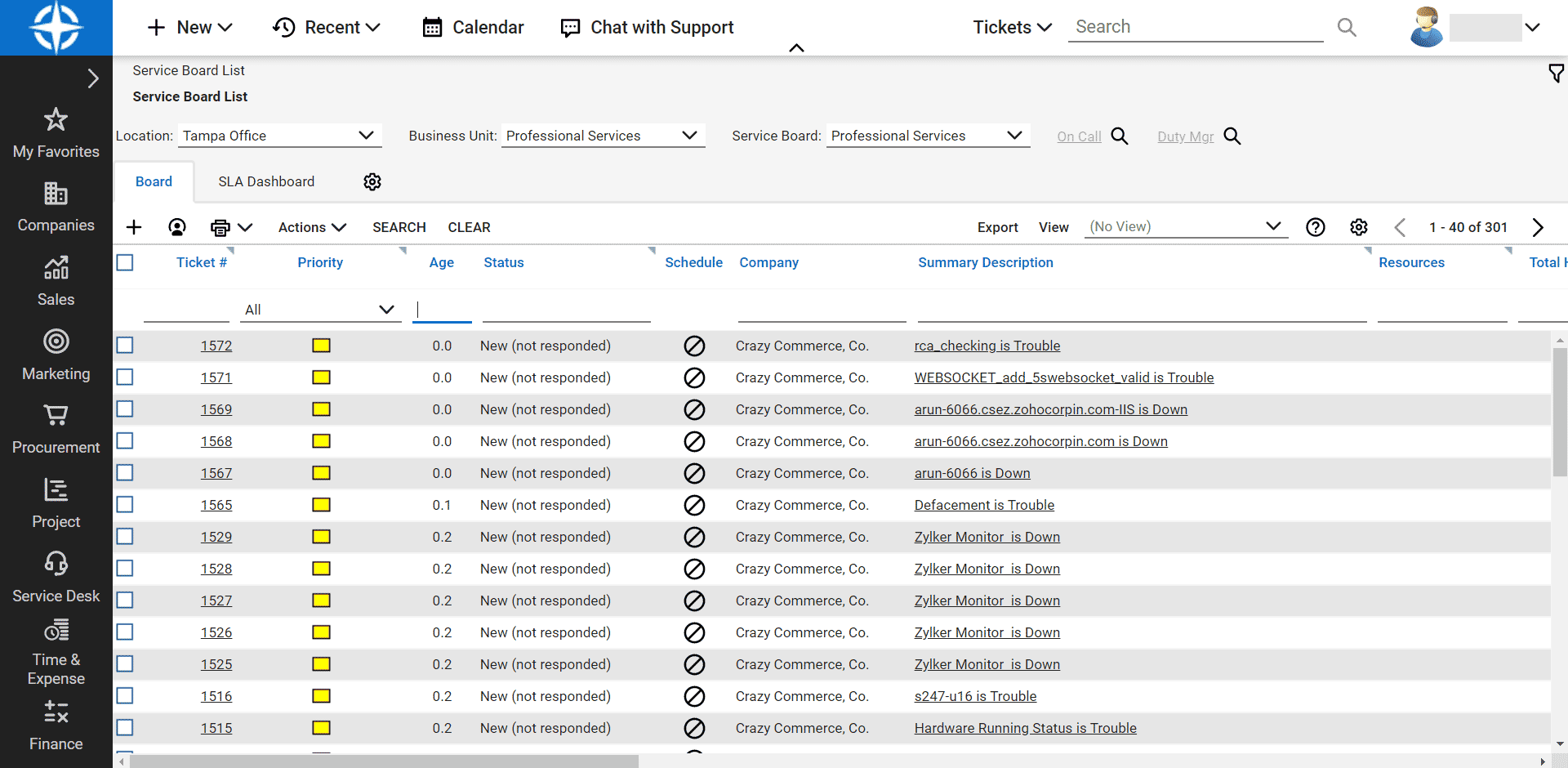
成功集成后,Site24x7 状态告警将发布到 ConnectWise Manage Instance URL,然后在 ConnectWise Manage 帐户中创建事件工单。您可以确认事件单,将其委托给某人,甚至永久删除它。您可以更深入地了解告警并更快地解决问题。中断后,当 Site24x7 监视器的状态更改为“启动”时,相关事件工单会自动关闭,也可以在 ConnectWise Manage 仪表板内手动关闭。